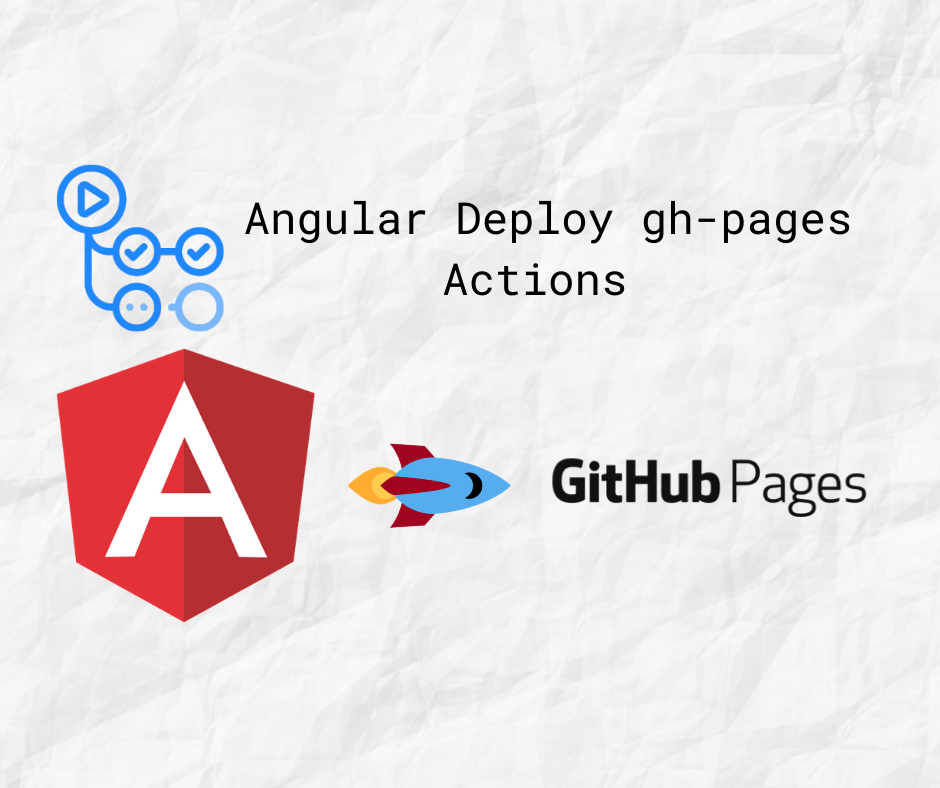🚀 Hướng Dẫn Deploy Angular Lên GitHub Pages Bằng GitHub Actions
Dành cho developer muốn tận dụng GitHub Actions để tự động build và deploy Angular, đồng thời call API từ máy chủ khác một cách tối ưu.
📌 1. Giới thiệu
GitHub Actions giúp tự động hóa quá trình build và deploy Angular lên GitHub Pages, giảm thiểu công việc thủ công.
Bài viết này hướng dẫn:
✅ Cách cấu hình GitHub Actions để tự động build & deploy Angular.
✅ Cách xử lý lỗi 404 Not Found khi refresh trang trên GitHub Pages.
✅ Cách call API từ máy chủ khác mà không bị lỗi CORS.
🛠 2. Cấu hình GitHub Actions để Deploy Angular
Tạo thư mục .github/workflows/ và thêm file deploy.yml:
1
2
3
4
5
6
7
8
9
10
11
12
13
14
15
16
17
18
19
20
21
22
23
24
25
26
27
28
29
30
31
32
33
34
name: Deploy Angular to GitHub Pages
on:
push:
branches:
- main # Thay bằng branch chính của bạn nếu khác
permissions:
contents: write # Cần quyền ghi để deploy lên GitHub Pages
jobs:
build:
runs-on: ubuntu-latest
steps:
- name: 🚀 Checkout code
uses: actions/checkout@v3
- name: 📦 Setup Node.js
uses: actions/setup-node@v3
with:
node-version: 18
- name: 📥 Install dependencies
run: npm install
- name: 🔨 Build Angular
run: npm run build -- --output-path=dist --base-href /your-repo-name/
- name: 🚀 Deploy to GitHub Pages
uses: JamesIves/github-pages-deploy-action@v4
with:
branch: gh-pages
folder: dist # Thư mục build của Angular
🔹 Lưu ý:
- Thay
your-repo-namebằng tên repository của bạn. - Nếu branch chính không phải
main, sửabranches: - mainthànhbranches: - tên_branch_của_bạn. - Khi push code lên branch chính, GitHub Actions sẽ tự động deploy.
⚙ 3. Cấu hình GitHub Pages
🔹 Bật GitHub Pages trong repository
- Vào Settings → Pages.
- Ở phần Source, chọn branch
gh-pages(nếu chưa có, GitHub Actions sẽ tự tạo). - Nhấn Save.
🌍 4. Xử lý lỗi 404 khi refresh trên GitHub Pages
Vì Angular là SPA, khi F5 trang, GitHub Pages không tìm thấy file tương ứng và trả về lỗi 404 Not Found. Cách khắc phục:
🔹 Cách 1: Dùng Hash Mode (useHash: true)
Mở app.module.ts, sửa lại RouterModule:
1
imports: [RouterModule.forRoot(routes, { useHash: true })];
Lúc này, URL sẽ có dạng:
1
https://your-username.github.io/#/about
🔹 Cách 2: Thêm file 404.html để redirect
Tạo file 404.html trong thư mục dist với nội dung:
1
2
3
<script>
window.location.replace("/?" + document.location.pathname.substring(1));
</script>
🔌 5. Call API từ máy chủ khác
🔹 Vấn đề CORS khi gọi API
Nếu API server không bật CORS, khi Angular gọi API từ GitHub Pages, bạn sẽ gặp lỗi:
1
Access to fetch at 'https://api.yourserver.com/data' from origin 'https://your-username.github.io' has been blocked by CORS policy.
🔹 Cách khắc phục
1️⃣ Cấu hình CORS trên backend (tốt nhất)
Ví dụ với Node.js Express:
1
2
const cors = require("cors");
app.use(cors({ origin: "https://your-username.github.io" }));
Với PHP:
1
header("Access-Control-Allow-Origin: https://your-username.github.io");
2️⃣ Dùng Reverse Proxy (nếu không chỉnh backend được)
Nếu không thể chỉnh server API, bạn có thể dùng CORS proxy server như cors-anywhere:
1
2
3
const apiUrl =
"https://cors-anywhere.herokuapp.com/https://api.yourserver.com/data";
this.http.get(apiUrl).subscribe((data) => console.log(data));
3️⃣ Cấu hình Proxy trong Angular (proxy.conf.json)
Nếu bạn test API trên localhost, tạo file proxy.conf.json:
1
2
3
4
5
6
7
8
{
"/api": {
"target": "https://api.yourserver.com",
"secure": false,
"changeOrigin": true,
"pathRewrite": { "^/api": "" }
}
}
Chạy Angular với proxy:
1
ng serve --proxy-config proxy.conf.json
Sau đó gọi API như sau:
1
this.http.get("/api/data").subscribe((data) => console.log(data));
🎯 6. Kết luận
✅ GitHub Actions giúp tự động build & deploy Angular lên GitHub Pages.
✅ Cấu hình Hash Mode hoặc 404.html để tránh lỗi 404 khi refresh.
✅ Call API từ máy chủ khác, xử lý lỗi CORS bằng backend hoặc proxy.
🔥 Với cách này, bạn chỉ cần push code lên GitHub, mọi thứ sẽ được deploy tự động! 🚀